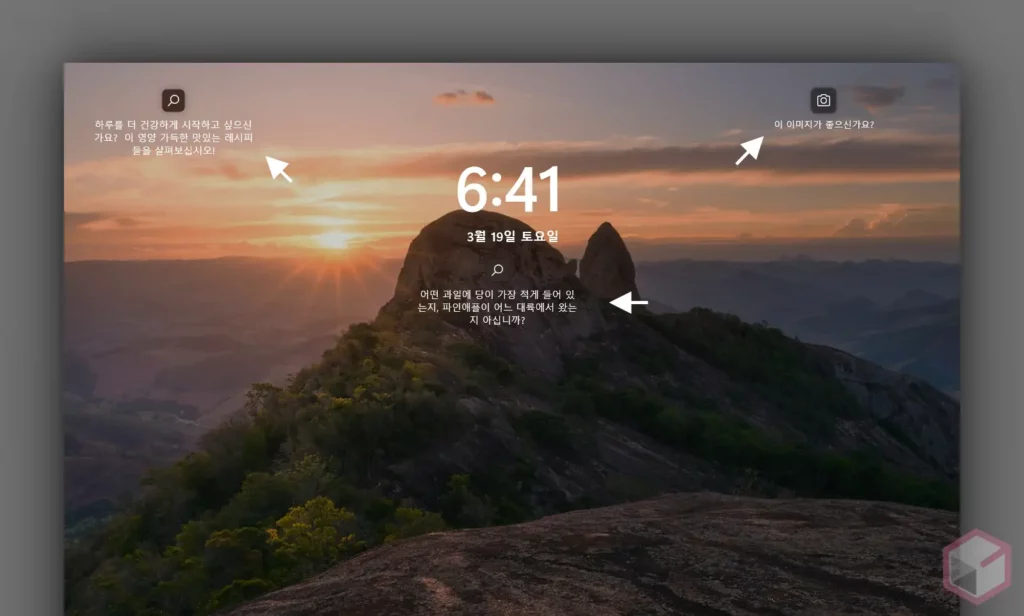
윈도우 11 에서 잠금 화면에서 시계와 함께 추천 정보, 윈도우 기능 등이 위와 같은 텍스트로 표시 됩니다.
하지만 사용자의 취향에 따라 이런 부분들이 불필요하거나 지저분 하다라고 느껴 질 수 있습니다.
이 경우 윈도우 '설정' 앱에서 알림 설정 과 잠금 화면 설정 관련 옵션들만 수정 하면 출력 되는 문구들을 간단하게 모두 비활성화 할 수 있습니다.
그래서 오늘은 윈도우 11 의 잠금 화면에서 출력 되는 텍스트 문구 와 알림 등을 제거하는 방법에 대해서 알아 봅니다. 필요한 경우 잠금 화면 자체를 제외 하고 사용 할 수 있습니다.
해당 포스트는 충분한 테스트 및 검증 후 작성 되었지만 이것이 내용의 정확성이나 신뢰성에 대해 보증을 하는 것은 아니니 단순 하게 참고용으로 봐주시길 바랍니다.
튜토리얼 환경 : 윈도우 11 (빌드: 22000.588)
잠금 화면 알림 표시 제거
잠금 화면에 보여지는 알림 표시를 제거 하기 위해서는 윈도우 설정앱의 알림 설정 이동 후 잠금 화면 알림 표시 옵션을 비활성화합니다.
알림 설정 이동
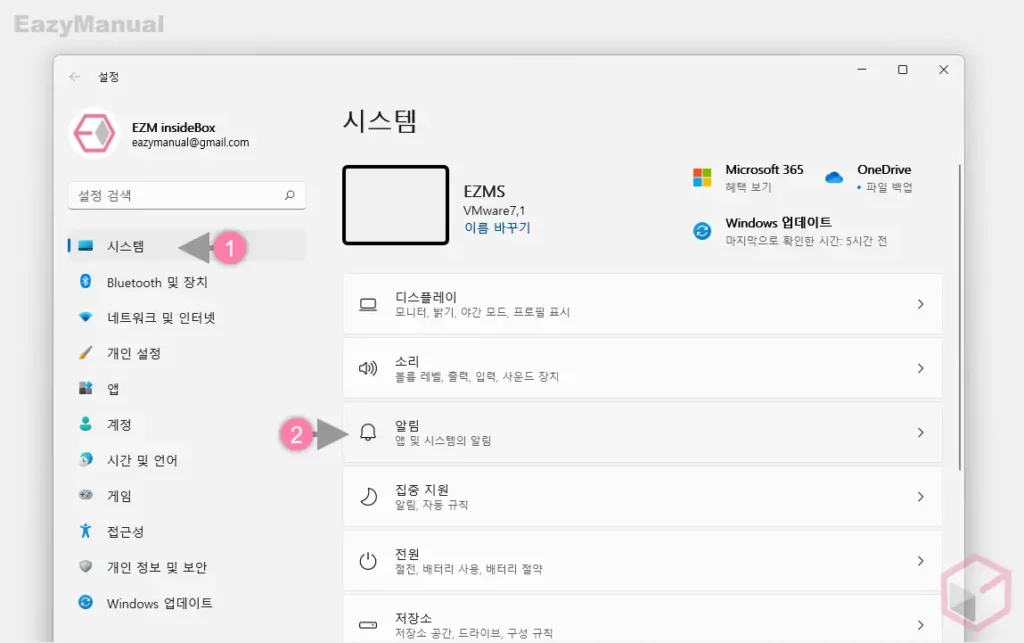
- Windows 설정 ( 단축키 : Win + i ) 을 열고 왼쪽 사이드 메뉴에서 시스템 (1) 탭을 선택합니다.
- '시스템' 섹션에서 알림 (2) 메뉴로 이동합니다.
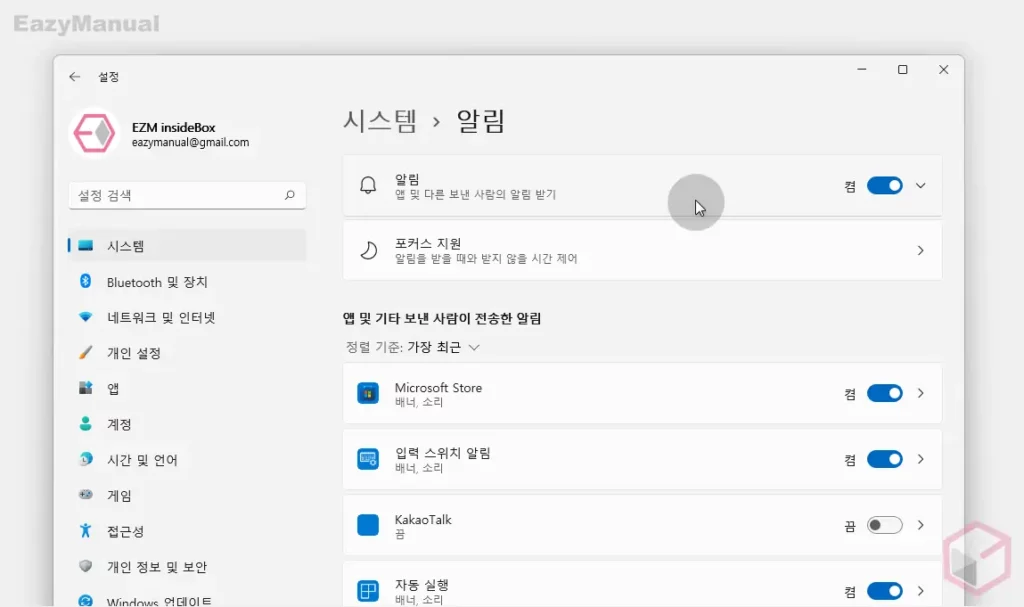
- 알림 설정 페이지 상단 동일한 이름의 메뉴 탭을 마우스로 클릭 해 하위 옵션을 펼쳐 줍니다.
잠금 화면 알림 표시 해제
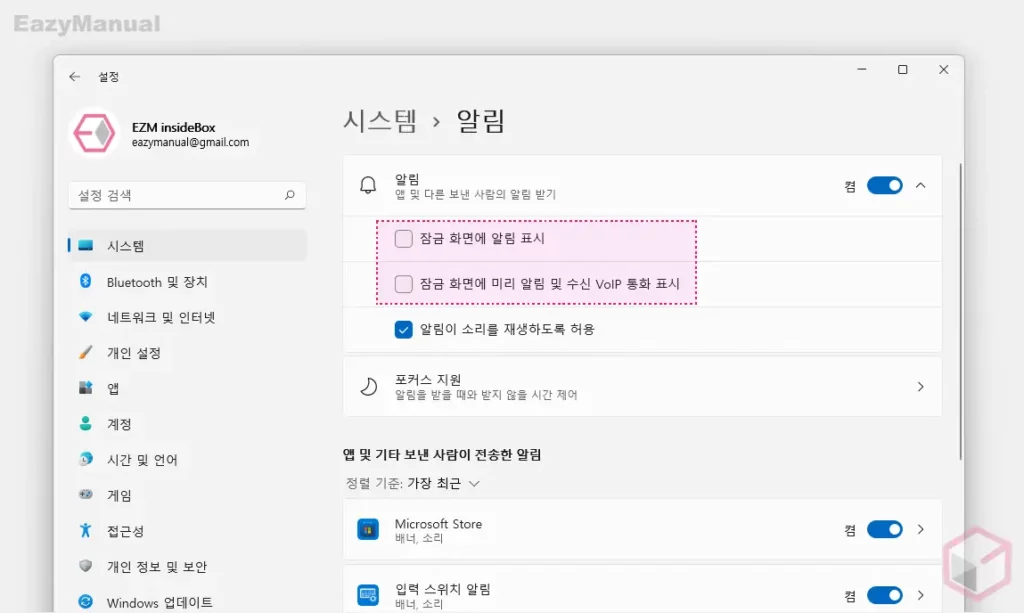
'알림' 옵션이 확장 되면 아래 두 가지 항목의 체크 박스 선택을 해제합니다.
- 잠금 화면에 알림 표시
- 잠금 화면에 미리 알림 및 수신 VoIP 통화 표시
재미있는 정보 팁 과 유용한 정보 제거
잠금 화면에 보여지는 재미있는 정보 팁 과 유용한 정보도 제거해야 합니다. 윈도우 설정앱의 잠금 화면 설정 이동 후 '잠금 화면에서 재미있는 정보 팁 유용한 정보 등을 가져오기' 옵션을 비활성화 합니다.
잠금 화면 설정 이동
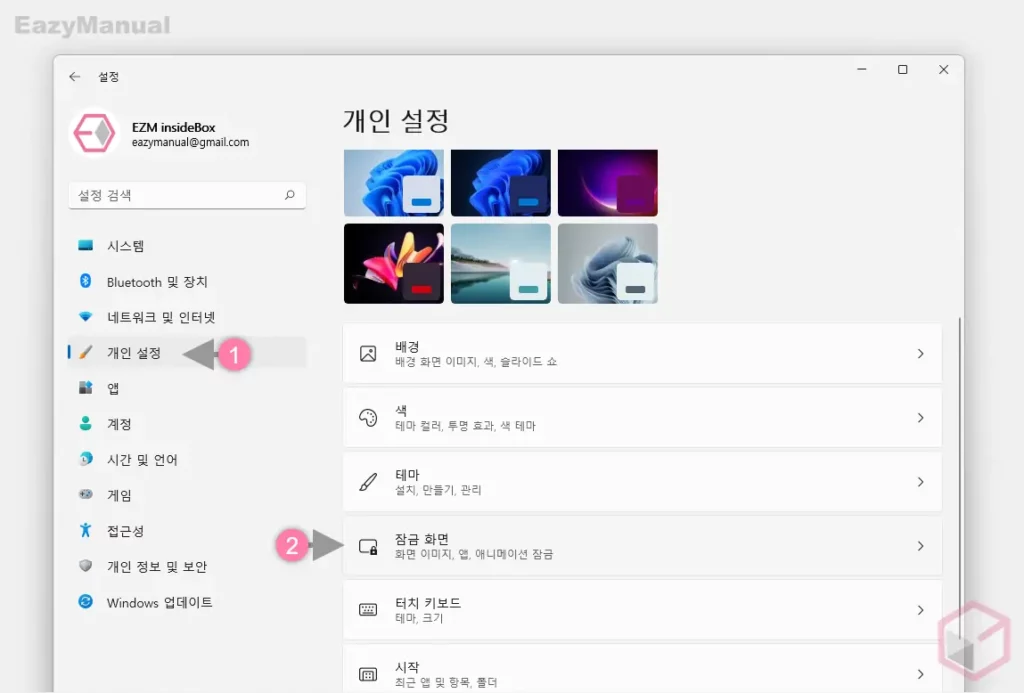
- Windows 설정 의 왼쪽 사이드 메뉴에서 개인 설정 (1) 탭을 선택합니다.
- '개인 설정' 섹션에서 잠금 화면 (2) 메뉴로 이동합니다.
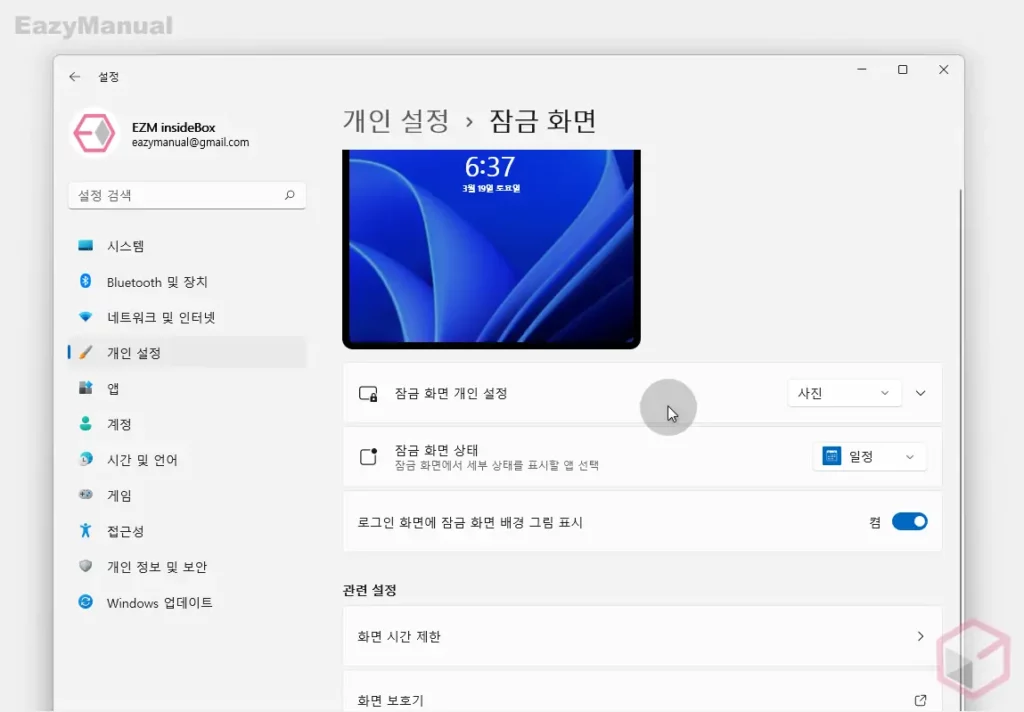
- '잠금 화면' 페이지 의 잠금 화면 개인 설정 탭을 마우스로 클릭 해 하위 옵션을 펼쳐 줍니다.
재미있는 정보 팁 과 유용한 정보 옵션 비활성화
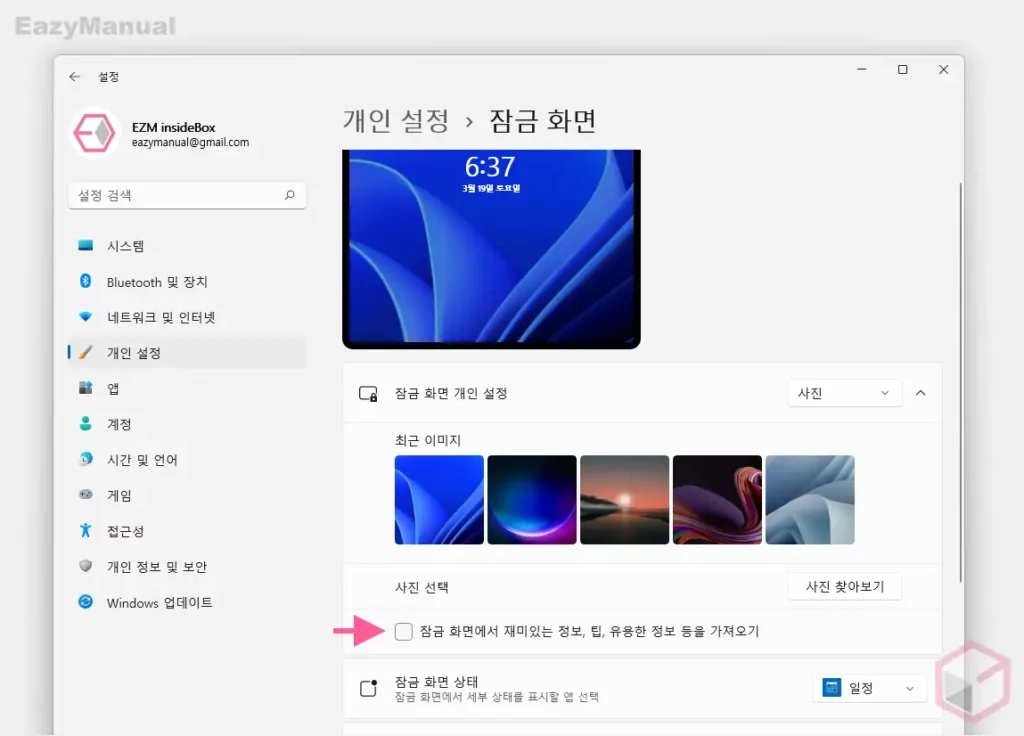
'잠금 화면 개인 설정' 옵션이 확장 되면 잠금 화면에서 재미있는 정보 팁 유용한 정보 등을 가져오기 체크 박스의 선택을 해제합니다.
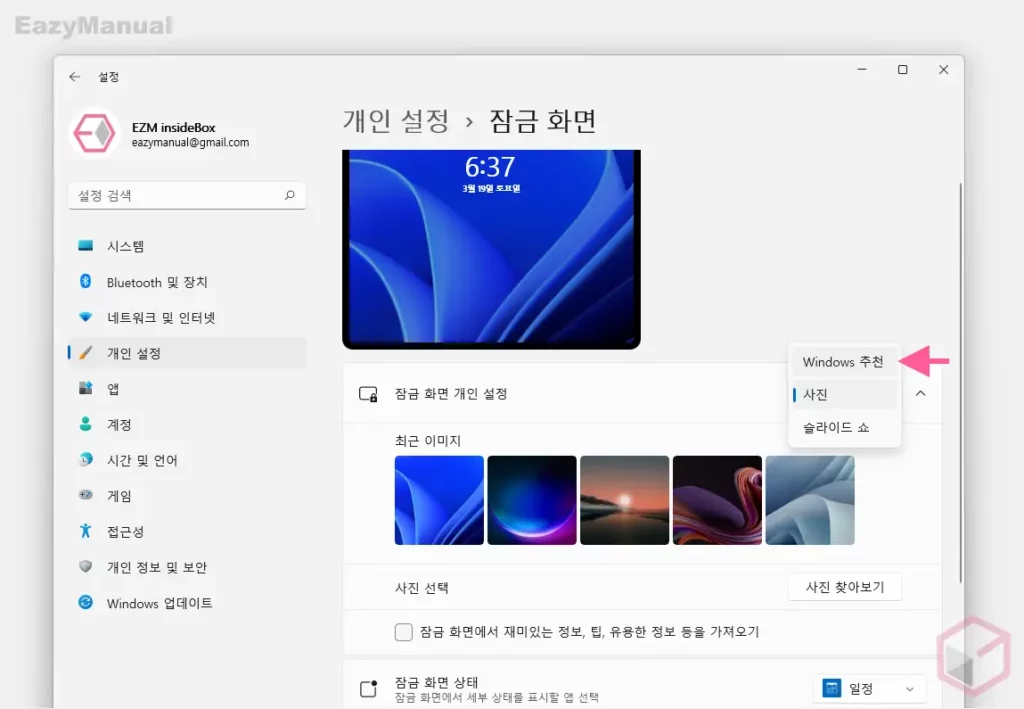
만약 잠금 화면 개인 설정 옵션이 'Windows 추천' 으로 되어 있다면 위 설정 과 무관 하게 알림 과 기능 등 모든 텍스트가 정상적으로 출력 됩니다. 텍스트를 제거 하기 위해서는 사진 또는 슬라이드 쇼를 사용해야 합니다.
적용 결과
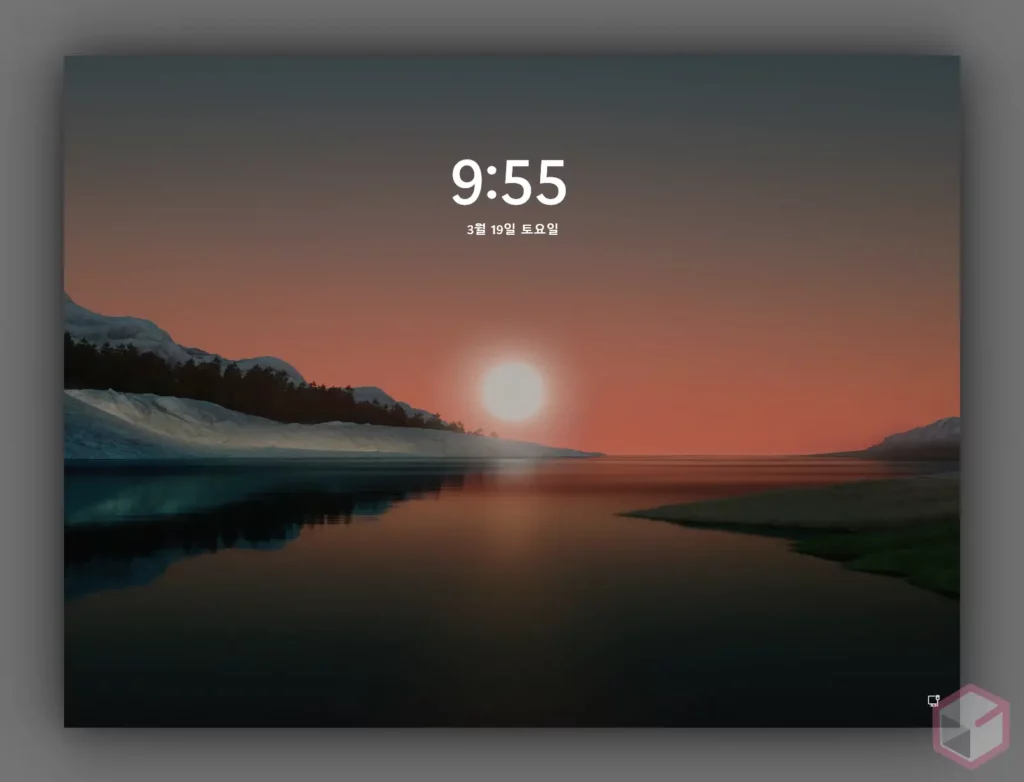
잠금 화면 알림 과 추천 기능이 모두 제거 된 것을 확인 할 수 있습니다.
마무리
이렇게, 윈도우 11 의 잠금 화면에서 보여지는 알림 과 기능 추천 텍스트 등을 비 활성화하는 방법에 대해 알아 보았습니다.
개인적으로 잠금 화면을 'Windows 추천' 으로 설정 시 적용이 되지 않는 것이 아쉽습니다. 만약 'Windows 추천' 에 보여지는 이미지들로 적용 하고 싶은 경우 마음에 드는 이미지를 직접 다운로드해 설정 할 수 도 있습니다. 필요 한 경우 잠금화면에 보여지는 사진을 다운로드 하는 법을 확인 하세요.
